ホームページ >ソフトウェアチュートリアル >オフィスソフトウェア >Excel テーブルで数式または関数を非表示にする具体的な手順
Excel テーブルで数式または関数を非表示にする具体的な手順
- WBOYWBOYWBOYWBOYWBOYWBOYWBOYWBOYWBOYWBOYWBOYWBOYWB転載
- 2024-04-17 16:55:281406ブラウズ
Excel テーブル内の数式や関数が露出してしまうことに問題がありますか?機密データを保護したいですか、それとも他の人が計算を変更できないようにしますか? PHP エディター Zimo は、この問題を解決するための詳細なガイドを特別に提供します。この記事では、Excel で数式や関数を簡単に非表示にして、データのセキュリティと計算結果の整合性を確保する方法を段階的に説明します。これを実現し、数式や関数が誤って削除または変更されないようにする方法については、以下をお読みください。
既存の Excel テーブルを開くと、デフォルトではすべての数式または関数が完全に表示されていることがわかります。
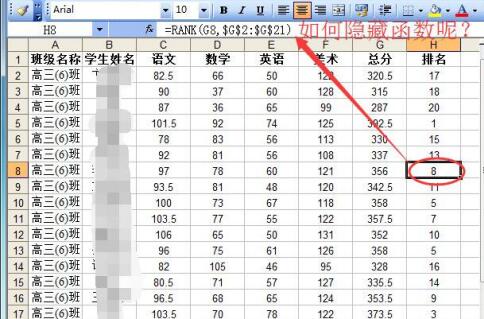 #図内の赤丸をクリックしてワークシート全体を選択し、選択した領域でマウスを右クリックして [セルの書式設定...] を選択します。
#図内の赤丸をクリックしてワークシート全体を選択し、選択した領域でマウスを右クリックして [セルの書式設定...] を選択します。
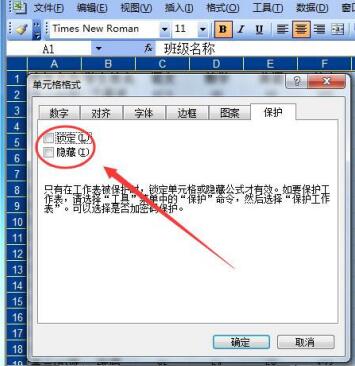 必要なものを選択します。非表示にする数式または関数エリアでマウスを右クリックし、[セルの書式設定...]を選択します。
必要なものを選択します。非表示にする数式または関数エリアでマウスを右クリックし、[セルの書式設定...]を選択します。
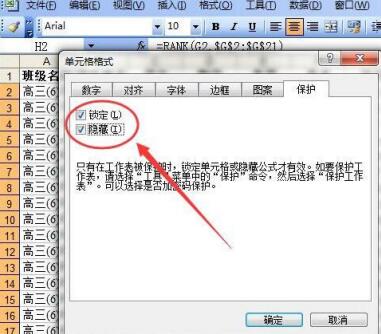 ワークシートを保護できるようになりました。 [ツール]--[保護]--[ワークシートの保護...]をクリックします。
ワークシートを保護できるようになりました。 [ツール]--[保護]--[ワークシートの保護...]をクリックします。
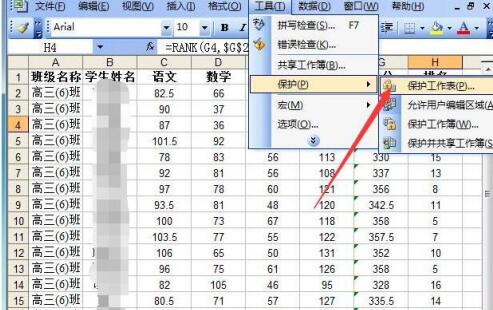 ポップアップ ウィンドウでパスワードを入力し、[OK] ボタンをクリックします。次に、確認のために先ほどのパスワードを入力し、[OK] ボタンをクリックしてワークシートを完了します。保護されました。
ポップアップ ウィンドウでパスワードを入力し、[OK] ボタンをクリックします。次に、確認のために先ほどのパスワードを入力し、[OK] ボタンをクリックしてワークシートを完了します。保護されました。
 数式または関数を含むセルをクリックすると、数式または関数は表示されなくなります。
数式または関数を含むセルをクリックすると、数式または関数は表示されなくなります。
以上がExcel テーブルで数式または関数を非表示にする具体的な手順の詳細内容です。詳細については、PHP 中国語 Web サイトの他の関連記事を参照してください。

